Microsoft Dynamics CRM 2013 Reporting Extensions 正式安装
下图会在上一篇文章Microsoft Dynamics CRM Server 2013 安装好以后,自动弹出来,如果弹不出来,请重新启动系统,
然后在系统安装的目录中找: ..\Server\amd64\SrsDataConnector 文件夹中,双击 SetupSrsDataConnector.exe
Microsoft Dynamics CRM Reporting Extensions 具有以下要求:
必须完成 Microsoft Dynamics CRM 服务器安装程序,然后才能运行 CRM Reporting Extensions 安装程序。
必须在安装了支持的 Microsoft SQL Server Reporting Services 版本的计算机上安装 Microsoft Dynamics CRM Reporting Extensions 安装程序。详细信息: Microsoft Dynamics CRM 2013 Reporting Extensions requirements.
警告
使用 Microsoft Visual Studio 2008 附带的报表查看器控件的 Microsoft Dynamics CRM 用户可以查看他们有权访问的报表中的信息。使用此控件,用户可以查看在 Microsoft Dynamics CRM 中运行报表时未显示的其他报表和会话数据。为了降低泄露机密数据的风险,建议您将安装了 Microsoft Dynamics CRM Reporting Extensions 的 Microsoft SQL Server Reporting Services 网站配置为仅允许安全套接字层 (SSL),也称为安全 HTTP 连接。详细信息: 在本机模式报表服务器上配置 SSL 连接。
为了降低某些安全隐患的风险,强烈建议您对运行 Microsoft Dynamics CRM Server 2013 和 Microsoft SQL Server Reporting Services 网站所用的应用程序池使用不同的 Active Directory 帐户。
若要安装 CRM Reporting Extensions,请找到 Microsoft Dynamics CRM 安装文件,并按照以下步骤操作:
1. 在 ..\Server\amd64\SrsDataConnector 文件夹中,双击 SetupSrsDataConnector.exe。
2. 在“欢迎使用 Microsoft Dynamics CRM Reporting Extensions 安装程序”页上,选择是否要更新 Microsoft Dynamics CRM 服务器安装程序。如果存在更新,建议您下载安装程序的最新版本。为此,请单击“更新安装文件”,等待更新过程完成,然后单击“下一步”。
3. 在“许可协议”页上,查看信息;如果接受许可协议,请单击“我接受此许可协议”,然后单击“我接受”。
4. 如果安装程序检测到缺少组件,则会显示“安装必需组件”页。
a. 如果已经安装了必需的组件,则不会显示此页。
b. 如果尚未安装所列的必需组件,则可以立即进行安装。单击“安装”。安装了这些组件后,状态栏将从“缺少”改为“已安装”,此时您可以单击“下一步”继续。
5. 在“指定配置数据库服务器”页上,如果要使用 SQL Server 的默认实例,请输入运行 SQL Server 并且包含名为 MSCRM_CONFIG 的 Microsoft Dynamics CRM 配置数据库的计算机名称,然后单击“下一步”。
注释
如果不打算使用默认 SQL Server 实例,请输入 <计算机名称>\<实例名称>。
6. 在“指定 SSRS 实例名称”页上,选择 Microsoft SQL Server Reporting Services 实例(将用于 Microsoft Dynamics CRM 报告功能)的计算机,然后单击“下一步”。
7. 在“选择 Microsoft Update OptIn”页上,选择是否要使用 Microsoft 更新 检查 Microsoft 产品的更新,并单击“下一步”。建议您使用 Microsoft 更新 检查更新,因为这会使计算机保持最新且安全的状态。
8. 在“选择安装位置”页上,单击“浏览”,并选择所需的 CRM Reporting Extensions 安装路径,然后单击“下一步”。
9. 此时,将显示“系统检查”页。该页是成功安装 CRM Reporting Extensions 的要求摘要。必须对错误进行更正,然后才能继续安装。必须纠正所有错误。不显示任何错误或只显示警告时,可以继续进行安装。为此,请单击“下一步”。
10. 查看“准备安装 Microsoft Dynamics CRM Reporting Extensions”页,然后单击“上一步”纠正任何错误。准备好继续后,单击“安装”。
11. 成功完成设置后,将出现“Microsoft Dynamics CRM Reporting Extensions 安装完成”页。单击“完成”。
将为默认组织发布报表。
重要提示
如果存在以下情况,则不会发布报表:
运行 CRM Reporting Extensions 安装程序的用户对组织数据库不具有相应权限。
安装的 CRM Reporting Extensions 所适用的 Microsoft SQL Server Reporting Services 实例不同于组织使用的实例。
组织的基本语言不同于安装 CRM Reporting Extensions 所用的语言。
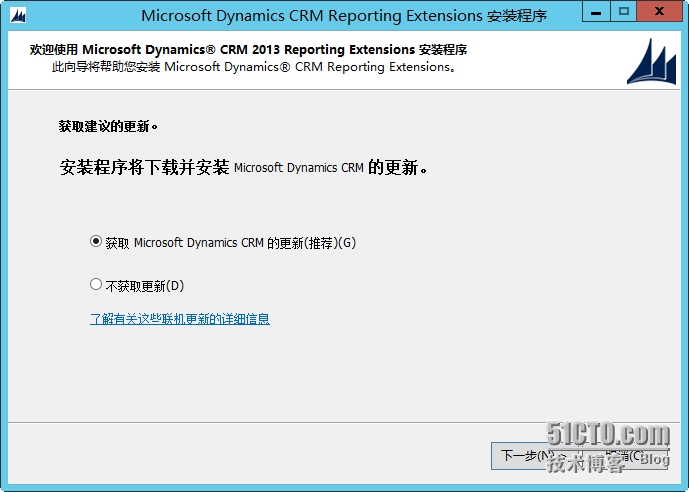
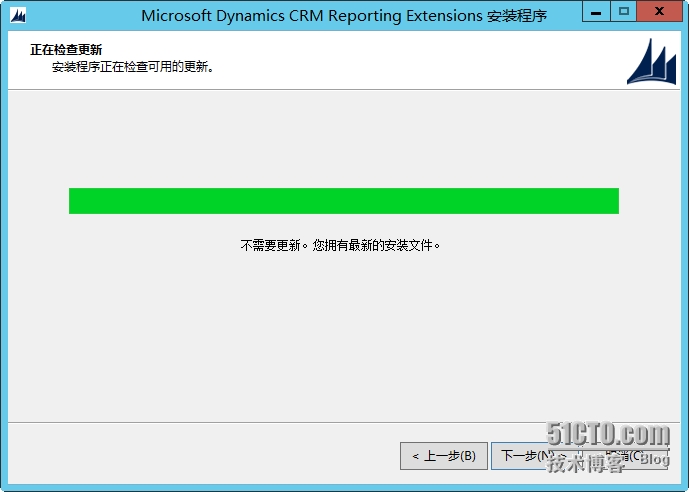
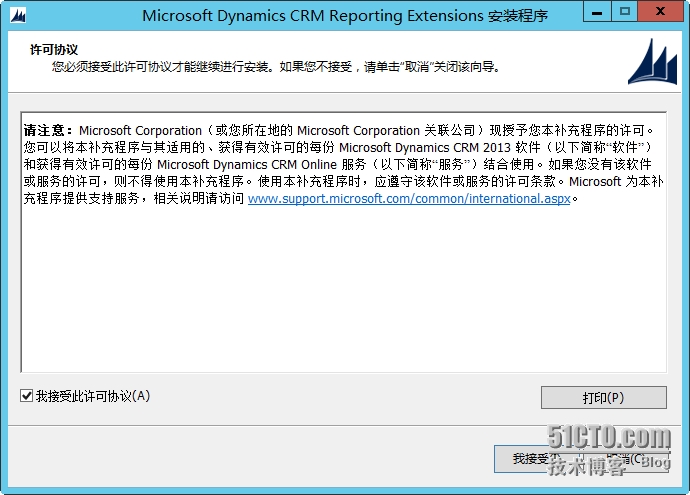
输入 SQL Server服务器名称或IP 地址。
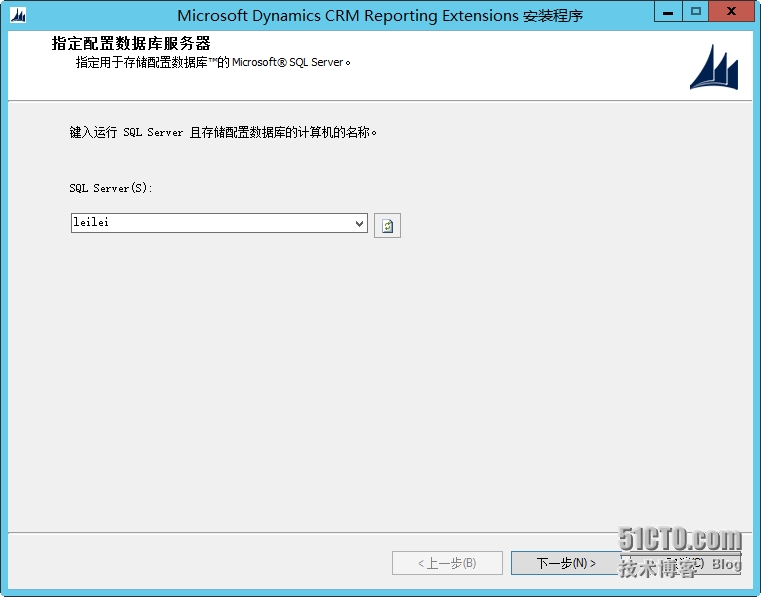
默认SSRS 实例:
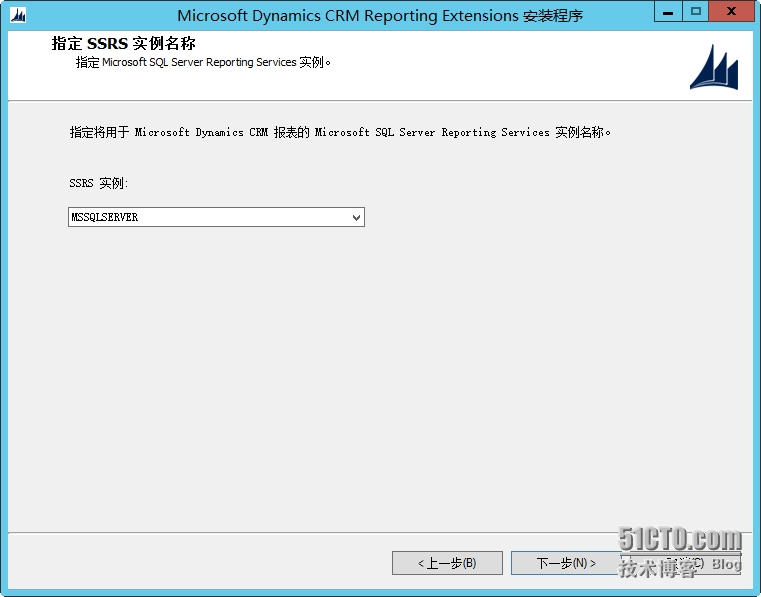
选择安装位置
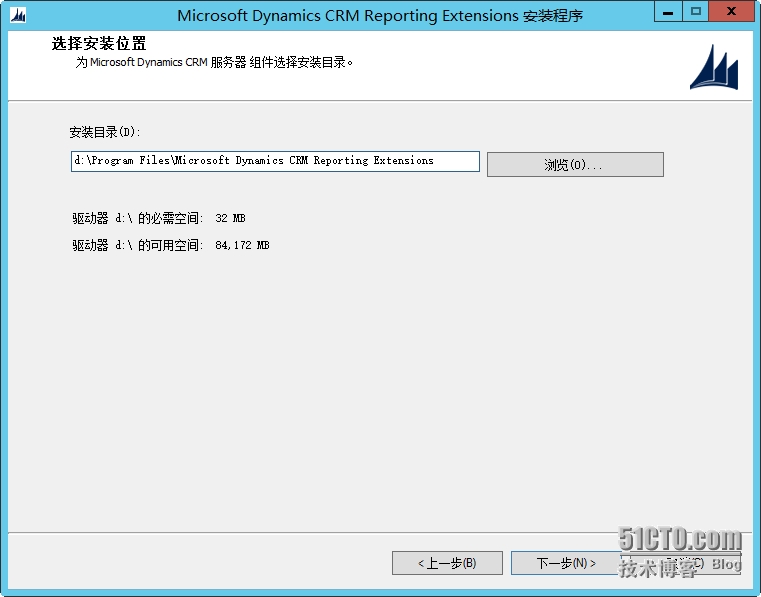
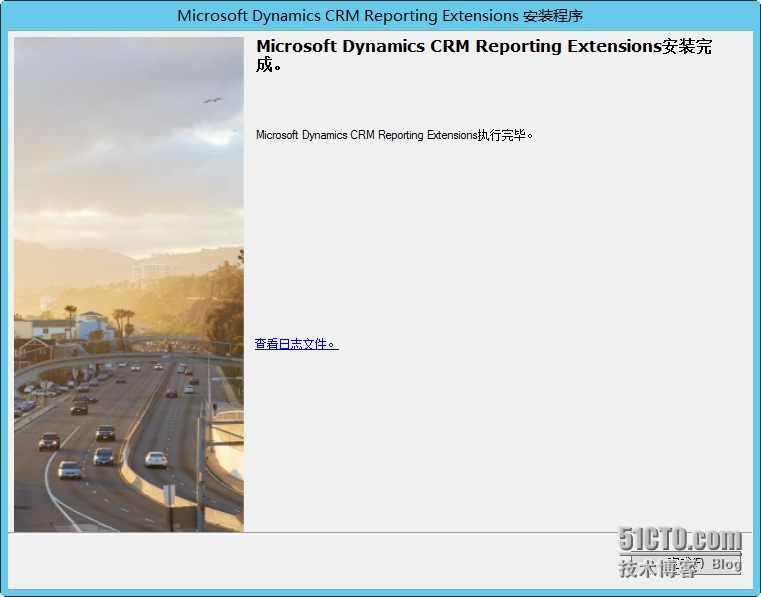
安装成功后,在IE中输入 http://127.0.0.1:5555 用域管理员帐号登陆。
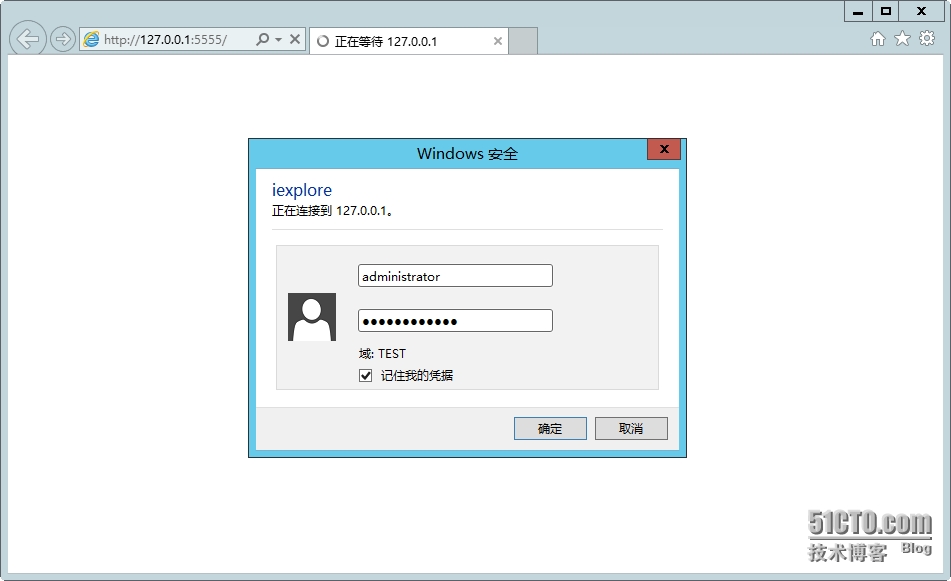
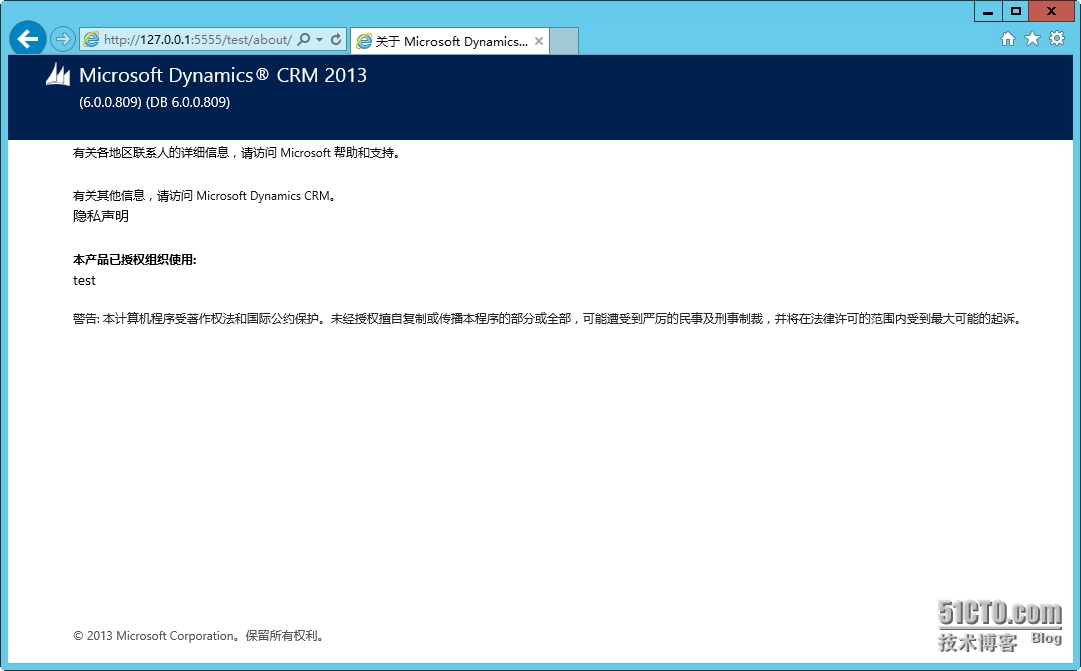
此步以上如果安装成功后,CRM基本就算好了,可以在网页中访问CRM网页版的界面了,先在AD中建几个用户帐号,分配权限后,就可以登陆了。
在IE中输入 http://127.0.0.1:5555/test/main.aspx ,或 http://localhost:5555
配置 SSL登陆会在下面IFD教程中介绍。
出现如下界面,系统就算安装成功了。
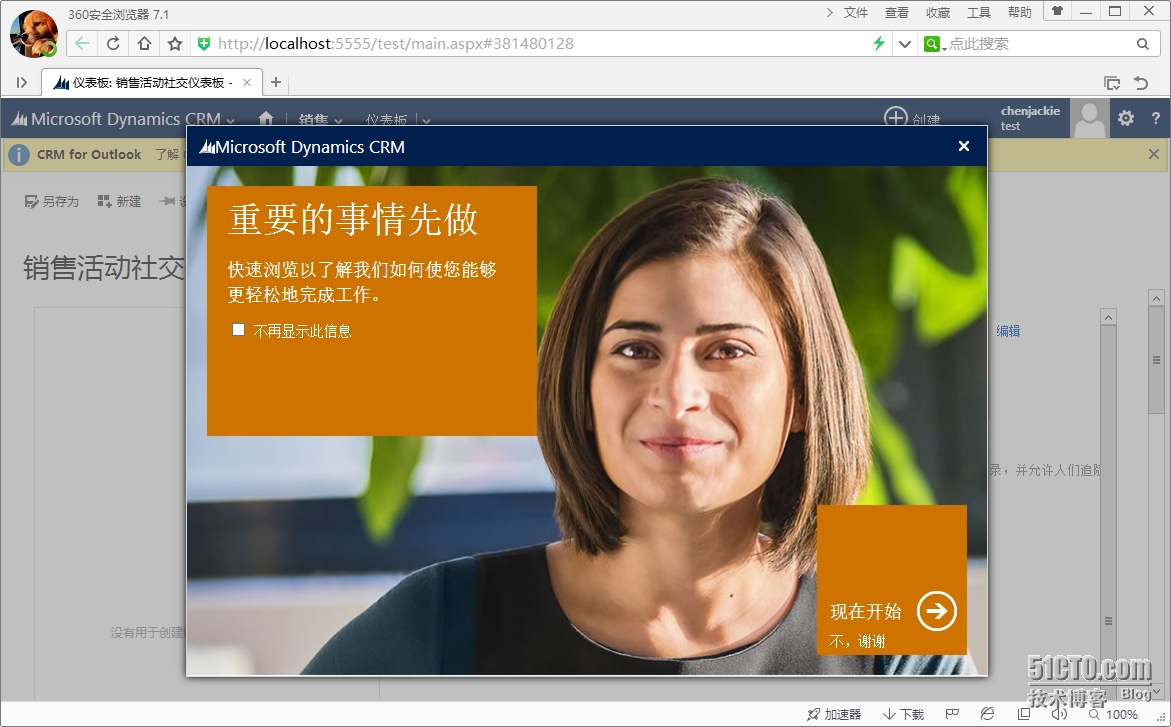
验证一下数据库:,点 “连接”。
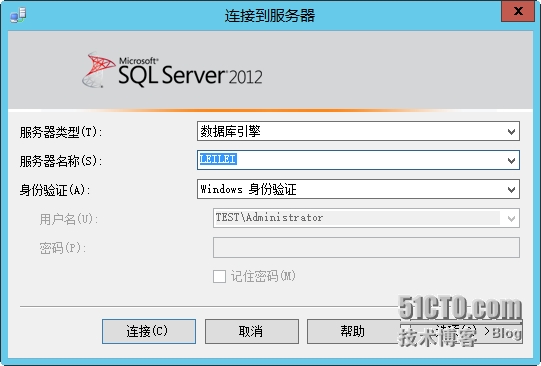
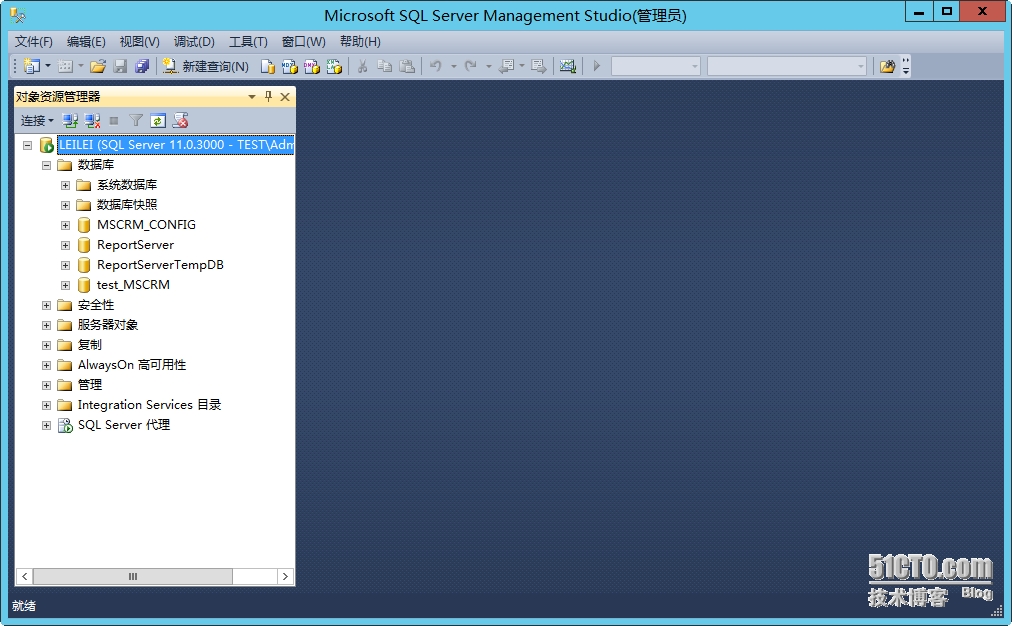
官方安装手册下载地址:(全是Word 文件格式的。)
install: http://www.400gb.com/file/104658092
planing: http://www.400gb.com/file/104658113
reporting: http://www.400gb.com/file/104658116
Customization http://www.400gb.com/file/104658083
Administration Guide http://www.400gb.com/file/104658062
OpandMaint http://www.400gb.com/file/104658110
也可以在这个文件夹中找更多官方文档介绍:可以到如下文件夹中下载:http://www.400gb.com/u/1550913/11909733
QQ群中技术咨询下载资料:458175369